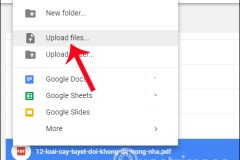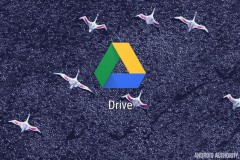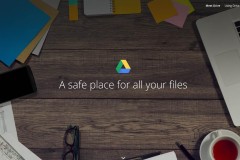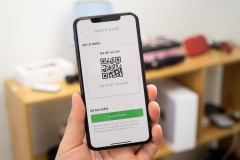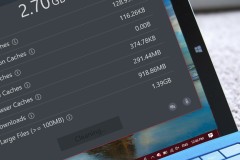Chắc chắn không ít lần bạn cần xuất nội dung trong hình ảnh thành văn bản và phải thử hết ứng dụng này đến ứng dụng khác nhưng không thực sự hiệu quả nhưng có thể bạn chưa biết Google Drive là một công cụ tuyệt vời và cực kỳ đơn giản để làm điều này.
Để thực hiện chuyển hình ảnh thành văn bản bằng Google Drive các bạn thực hiện theo các bước sau:
1. Truy cập vào Google Drive và đăng nhập tài khoản Google (nếu chưa đăng nhập sẵn)
2. Tại giao diện chính chọn +Mới
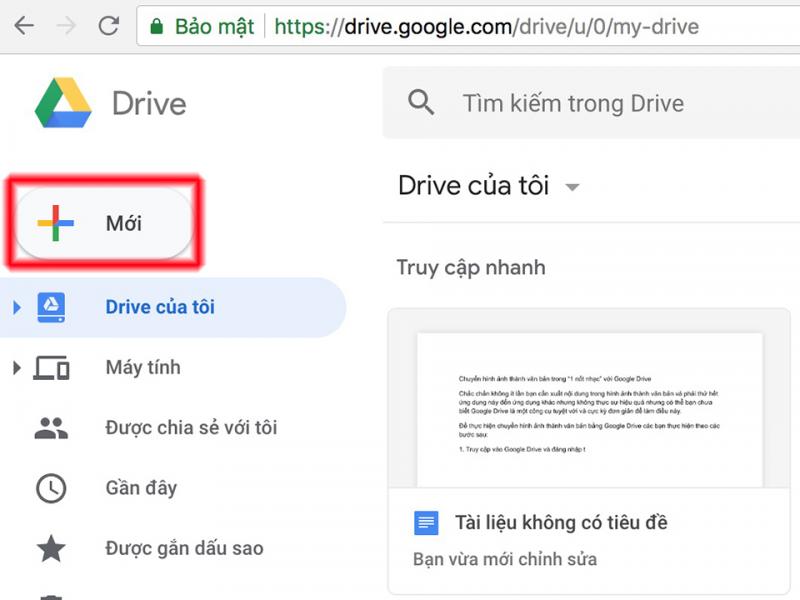
3. Tiếp theo chọn Tải tệp lên và chọn hình cần chuyển qua văn bản lưu sẵn trong máy tải lên
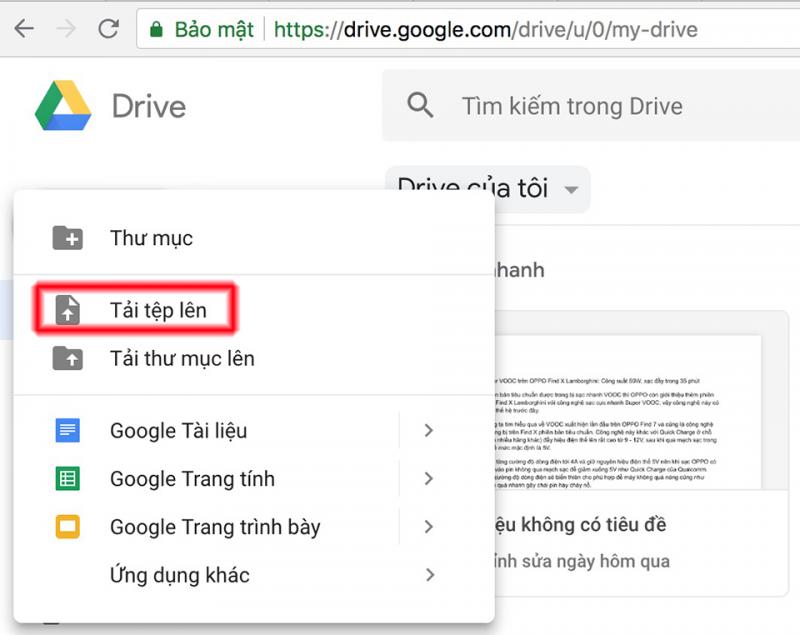
4. Sau khi tải lên thành công bạn tìm đến bức ảnh vừa tải, thông thường ảnh này nằm ngay đầu trang, nếu không thấy chỉ cân load lại trang. Click chuột phải vào hình này, chọn Mở bằng => Google Tài liệu, nếu để giao diện tiếng Anh thì sẽ là Open with => Google Docs.
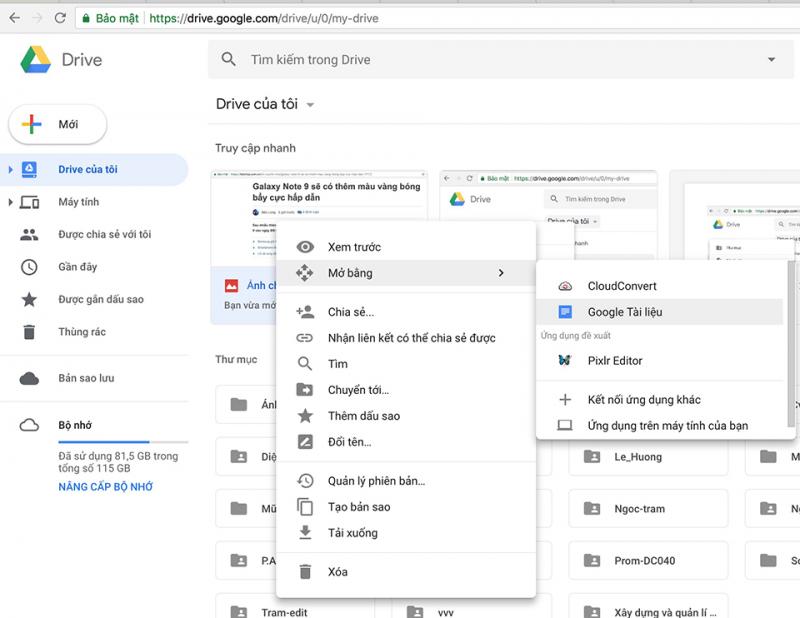
5. Các bạn chỉ cần đợi một chút, lâu hay nhanh phụ thuộc vào kích cỡ hình, số lượng ký tự (text) trong hình mà Google sẽ cần thời gian convert. Sau khi chuyển xong sẽ hiện ra như sau:
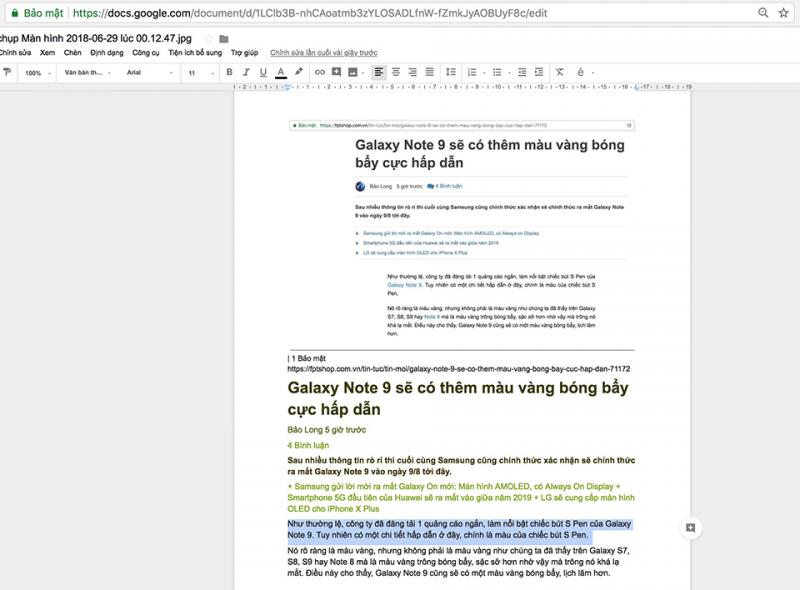
Ở trên sẽ là ảnh gốc mà bạn đã tải lên Google Drive, còn phần dưới chính là nội dung trong ảnh đã được xuất thành văn bản. Độ chính xác phụ thuộc và độ phân giải, độ rõ nét của phần text, tuy nhiên việc sai định dạng là khó tránh khỏi, nhất là các ký tự đặc biệt, icon có thể sẽ không thể nhận diện được.
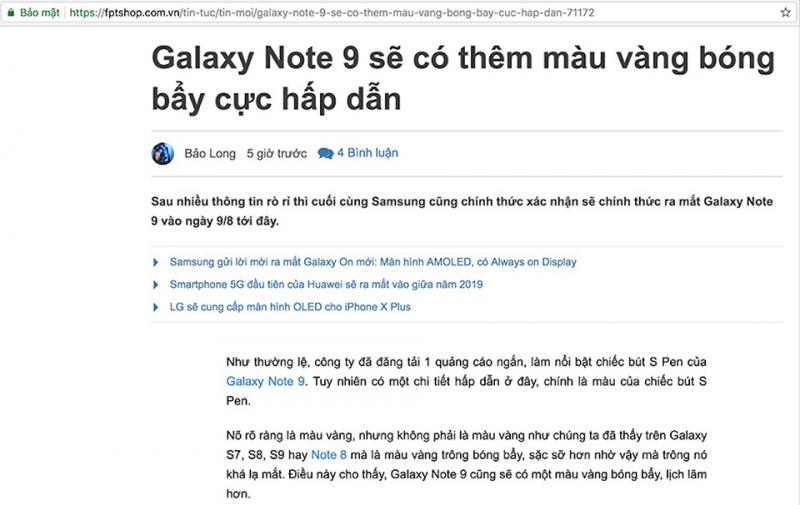
Ảnh gốc
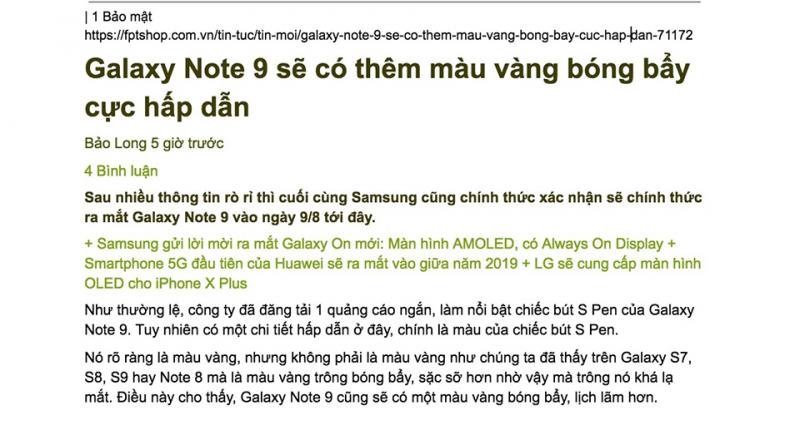
Đây là kết quả
Như vậy chỉ với vài bước cực kỳ đơn giản đã có thể chuyển được nội dung trên hình ảnh thành văn bản mà không cần cài bất kỳ ứng dụng nào lên máy.